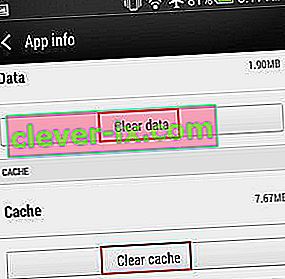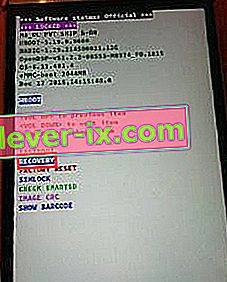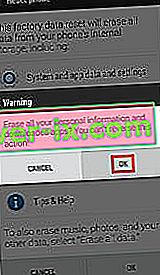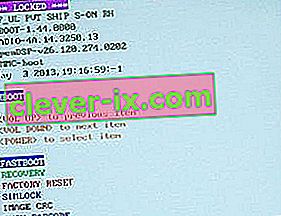Kolikor se spomnim, se je HTC preveč trudil, da bi bil njihov lastniški programski paket HTC Sense boljši od izkušenj z delnicami. Zamisel je bila, da bi postala gospodinjska znamka, ki bi jo ljudje izbirali pred osnovno različico Androida.
Glavni razlog, da v resnici ni pustil sledi, je bilo dejstvo, da je bil res preobremenjen z viri. Takrat, ko so bili viri močno omejeni, je bil HTC Sense namenjen predvsem lepemu videzu, medtem ko so drugi proizvajalci izbrali tekočino kot lepoto. Tudi če je bila izkušnja bolj okorna, je HTC Sense v tem krogu zmagal predvsem zato, ker je bil založni Android precej grši. Toda z leti se je založni Android precej izboljšal s čudovitim vmesnikom, ki je hiter in tekoč.
Vendar HTC še naprej spodbuja HTC Sense kot prodajno točko, čeprav je počasnejši in veliko manj stabilen kot delniške izkušnje. Tudi če je postal veliko boljši od prejšnjih različic, HTC Sense še vedno nekako zgreši znamko.
Če tekočino izločimo iz enačbe, je glavni problem HTC smisla napaka »Na žalost se je Sense Home ustavil« . Včasih tej napaki sledijo druge napake, na primer » Na žalost so se storitve Google Play ustavile « ali » Žal se je Gmail ustavil «. A brez skrbi, v vašem telefonu ni več napak, za vse je kriv HTC Sense!
Ta težava obstaja že leta, vendar HTC je ni poskušal odpraviti. Težava je v tem, da HTC Sense deluje nekoliko drugače kot privzeti Android. To lahko ustvari veliko sporov med lastniško programsko opremo in neodvisnimi aplikacijami ali pripomočki.
Čeprav vas občasno pojavno okno z napako ne bo preveč motilo, nekateri uporabniki poročajo, da so zaljubljeni v zanko z napakami, ki jim onemogoča dostop do začetnega zaslona.
Preden pridemo do popravljalnega dela, poglejmo najpogostejše vzroke za to napako:
- Med posodobitvijo je telefon umrl zaradi prazne baterije
- Konflikt v aplikaciji
- Konflikt pripomočkov
- Zastarela različica programske opreme
- Napačen HTC Sense
Spodaj je zbirka metod, ki bodo zagotovo rešile vaš problem. Naročil sem jih po resnosti, zato se prepričajte, da ste sledili vsakemu od njih, dokler ne dobite popravka, ki vam ustreza.
Opomba: Če ste zataknjeni v zanki brez dostopa do začetnega zaslona, nadaljujte naravnost do 2. metode in se spustite navzdol.
1. način: Počistite predpomnilnik Sense Home in odstranite posodobitve
Preden naredimo kaj večjega, kot je ponastavitev na tovarniške nastavitve, lahko nekaj poskusimo, ne da bi izgubili pomembne podatke. Če težave izvirajo iz napake, bo brisanje predpomnilnika Sense Home večino časa opravljeno. Takole:
- Odprite Nastavitve> Aplikacije .
- Pomaknite se navzdol, dokler ne najdete Sense Home in se ga dotaknite.
- Dotaknite se Storage in pritisnite Clear Data.
- Potrdite in počakajte, da se postopek zaključi.
- Če vidite možnost Počisti predpomnilnik , tapnite tudi to. Starejše različice HTC Sense tega ne bodo imele.
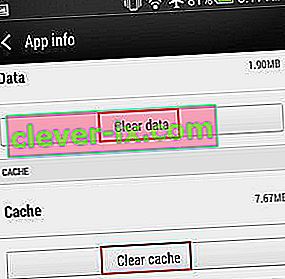
- Pojdite v Nastavitve> Aplikacije> Upravljanje aplikacij in tapnite Vnos HTC Sense . Dotaknite se možnosti Odstrani posodobitve.
- Znova zaženite telefon in preverite, ali se napaka ponovno pojavi.
2. način: Izvedba mehke ponastavitve
V nekaterih primerih se napaka pojavi kot posledica napake in jo je mogoče odpraviti z mehko ponastavitvijo. Takole:
- Ko ste na začetnem zaslonu, približno 10 sekund pridržite gumb za vklop / izklop in gumb za povečanje glasnosti .
- Ko zaslon postane črn, spustite oba gumba in počakajte, da se naprava ponovno vklopi.
3. način: Brisanje particije predpomnilnika
Če mehka ponastavitev ni pomagala, odpravimo možnost napake z brisanjem particije predpomnilnika. Razdelek predpomnilnika shranjuje začasne sistemske podatke, ki olajšajo hiter dostop do aplikacij in storitev. Sčasoma se lahko zmeša in lahko sproži to posebno napako. Poleg tega, da bi lahko odpravil težavo, bo vaš sistem nekaj časa zagotovo deloval bolj gladko.
Opomba: Čeprav bomo uporabili način obnovitve , ne boste izgubili nobenega osebnega podatka. Naslednji vodnik je bil potrjen za delovanje samo na napravah HTC, ki se izvajajo v Marshmallowu in novejših različicah.
- IZKLOPITE telefon.
- Pridržite gumb za zmanjšanje glasnosti + gumb za vklop, dokler se ne prikaže meni HBOOT .
Opomba: Če se nič ne zgodi, znova izklopite in poskusite držati gumb za povečanje glasnosti + gumb za vklop .
- S tipko za zmanjšanje glasnosti se pomaknite navzdol in označite možnost Obnovitev . Za dostop pritisnite gumb za vklop .
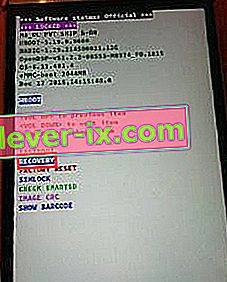
- Traja nekaj časa, sčasoma pa zaslon postane črn z rdečo ikono trikotnika na sredini. Ko se to zgodi, pritisnite in pridržite gumb za vklop in na kratko pritisnite glasnost (ne držite pritisnjene).
Opomba: Če vas moč + povečanje glasnosti ne pripelje do menija za obnovitev, poskusite vklop + zmanjšanje glasnosti .

- Spustite gumb za vklop in počakajte, da se prikaže meni za obnovitev .
- S tipkami za glasnost se pomaknite navzdol do razdelka Wipe Cache, da ga označite.
- Pritisnite gumb za vklop, da ga izberete.
- Počakajte, da se postopek zaključi. Telefon se bo samodejno znova zagnal v običajnem načinu.
4. način: Zagon v varnem načinu
Če se brisanje particije predpomnilnika ni odpravilo napake, obstaja velika verjetnost, da imate težave s konfliktom aplikacije ali pripomočka. Pomislite na varni način kot na diagnostično stanje - vaša naprava ne dovoli, da bi se izvajala nobena aplikacija tretje osebe, kar vam omogoča, da ugotovite, ali aplikacija povzroča težavo.
- Izklopite napravo.
- Pritisnite in držite gumb za vklop . Držite pritisnjeno, dokler se ne prikaže logotip HTC (spustite gumb za vklop ).
- Takoj pritisnite in pridržite gumb za zmanjšanje glasnosti .
- Držite gumb za zmanjšanje glasnosti, dokler se v spodnjem levem kotu zaslona ne prikaže ikona varnega načina .
- Počakajte približno minuto, da se telefon konča z zagonom v varnem načinu .

- Zdaj, ko ste v varnem načinu, nekaj časa brskajte po njem in preverite, ali se napaka ponovno pojavi. Če o tem ni znakov, je jasno, da konflikt povzroča aplikacija.
- Pojdite v Nastavitve> Aplikacije in odstranite aplikacije ali pripomočke, ki so se v vaš sistem prebili približno takrat, ko se je napaka prvič začela pojavljati.

- Ko končate, normalno znova zaženite telefon in preverite, ali napake ni več.
5. način: Ponastavitev na tovarniške nastavitve
Če se težava ponovi tudi po odstranitvi aplikacij v varnem načinu, imamo še zadnjo možnost. Čeprav se bo s ponastavitvijo na tovarno težave večino časa rešili, je to povezano s stroški - odstranilo bo vse vaše aplikacije, račune, slike, videoposnetke in vse druge osebne podatke, ki niso na kartici SD. Če imate dostop do domačega zaslona, pred poskusom naredite varnostno kopijo.
Opomba: Če ne morete narediti varnostne kopije, vsaj razmislite o vrnitvi v varni način, da premaknete stike in sporočila SMS na kartico SD. Pojdite v Imenik> Nastavitve in tapnite Varnostno kopiranje na kartico SD, nato pa Sporočila> Nastavitve in tapnite Varnostno kopiranje na kartico SD .
Če imate dostop do domačega zaslona, je postopek veliko preprostejši:
- Pojdite v Nastavitve , pomaknite se navzdol in tapnite Varnostno kopiranje in ponastavitev .
- Dotaknite se ponastavitve na tovarniške nastavitve in nato ponastavitve telefona .
- Dotaknite se možnosti Izbriši vse in potrdite s pritiskom na V redu .
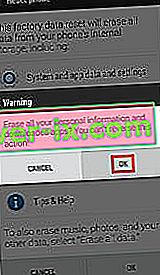
Če ste zataknjeni v zanki z napakami brez dostopa do domačega zaslona, so stvari nekoliko bolj zapletene:
- IZKLOPITE telefon.
- Pritisnite in pridržite gumb za zmanjšanje glasnosti , nato pa pridržite gumb za vklop .
- Ko odprete zaslon HBoot, spustite obe tipki .
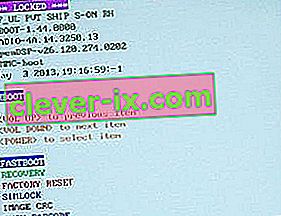
- S tipko za zmanjšanje glasnosti se spustite in označite Factory Reset .
- Enkrat pritisnite gumb za vklop, da ga izberete, nato pa znova pritisnite za potrditev.
- Počakajte, da se postopek konča, telefon se bo samodejno znova zagnal in se vrnil v tovarniško stanje.